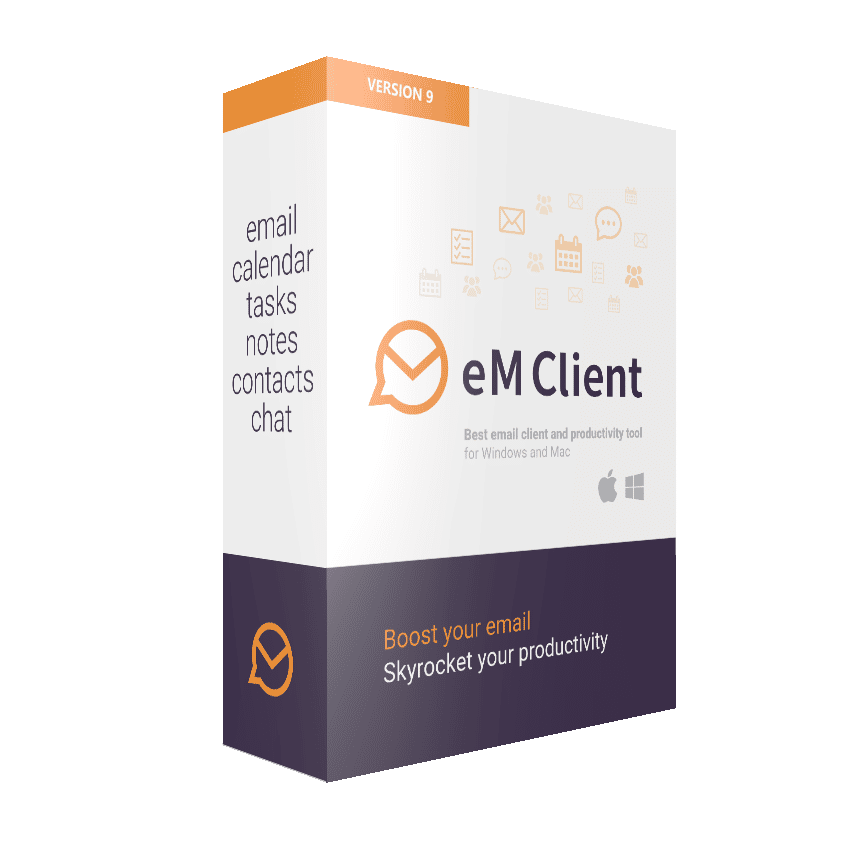eM Client — почтовое приложение для приема и отправки электронных писем с возможностью управления контактами, календари и задачи. eM Client поддерживает множество почтовых сервисов, таких как Google Workspace., Управление 365 & Outlook онлайн, сервер macOS, Ледяная деформация, SmarterMail и другие. Однако в наши дни, некоторые пользователи хотят перенести данные из eM Client в MS Outlook, так как это более удобно и распространено.. Итак, как перейти с eM Client на Outlook? Сначала вам нужно экспортировать данные из eM Client в формат, совместимый с электронной почтой..
В этом учебном пособии:
- Как экспортировать электронные письма из клиента eM
- Как импортировать сообщения клиента eM в Outlook
- Как преобразовать контакты eM Client в Outlook
Как экспортировать электронные письма из клиента eM
Приложение eM Client хранит сообщения электронной почты в файлах базы данных, которые несовместимы с любым другим почтовым приложением.. Однако, разработчики eM Client предусмотрели возможность выгрузки сообщений в других форматах через меню Экспорт.
Чтобы преобразовать электронные письма из eM Client в Outlook или другой почтовый клиент, вам необходимо экспортировать электронные письма в файлы формата .EML.. Приложение eM Client также позволяет сохранять контакты в формате .VCF, который также можно импортировать в Outlook.. Давайте начнем преобразование, сначала преобразовав почтовые сообщения.
Шаг 1: Запустите клиент eM и перейдите в меню «Экспорт».
Запустите клиент eM и нажмите меню Меню > Файл > Экспорт...
Шаг 2: Выберите вариант экспорта EML
В появившемся Экспорт dialog select “Экспорт электронной почты в файлы .eml” option and click Следующая кнопка.
Шаг 3: Выберите папки для экспорта
Выберите папки электронной почты, которые вы хотите экспортировать, и нажмите Следующая кнопка. eM Client по умолчанию показывает только основные папки, you may want to click “(...) Больше” option to expand the list and see all other folders. Использование "Отметить все” option to select all email folders.
Шаг 4: Выберите целевой каталог
Укажите каталог для сохранения экспортированных писем и нажмите Конец кнопка, чтобы начать экспорт.
Шаг 5: Дождитесь завершения
Программа отобразит индикатор выполнения и экспортирует выбранные папки в указанный каталог..
Сообщения клиента eM будут экспортированы в файлы EML в своих папках.. Теперь вы можете импортировать экспортированные файлы EML в Microsoft Outlook..
Как импортировать сообщения клиента eM в Outlook
Существует два способа импорта файлов EML в Outlook.. Вы можете использовать специальное программное обеспечение для конвертации электронной почты или конвертировать файлы EML онлайн..
Преобразование сообщений клиента eM в Outlook с помощью конвертера EML
Эта опция удобна для тех, кто хочет сам контролировать конверсию. Конвертер электронной почты работает локально, поддерживает крупномасштабные миграции и не отправляет данные третьим лицам, что является более безопасным и предпочтительным для корпоративных пользователей.
-
- Загрузите программное обеспечение для передачи EML в Outlook, установить и запустить его.
- Укажите исходную папку, в которой находятся ваши файлы EML..
- Нажмите "Папка сканирования” button to read the eM Client folders structure.
- Нажмите "Сохранить PSTКнопка ".
- Укажите место на вашем компьютере, где конвертер должен сохранить файл данных Outlook..
- Программа также может попросить выбрать папку Outook для импорта сообщений eM Client.. Вы можете использовать Inbox, а затем организовывать электронные письма.
- Дождитесь окончания конвертации и проверьте результат.
Преобразование электронной почты клиента eM в файл PST онлайн
Этот вариант предпочитают те, кому нужна однократная конвертация и они не хотят скачивать, установить и ознакомиться с программным обеспечением для конвертации. Онлайн-конвертация проще, так как вся работа выполняется сервером автоматически..
-
- Упакуйте все файлы и папки EML, экспортированные из eM Client, в ZIP-архив..
- Скачать безопасное приложение для загрузки и запустить его.
- Укажите свой адрес электронной почты. Он будет использоваться для отправки вам отчета о конверсии и ссылки для загрузки файла результатов..
- Click “Browse” (...) кнопку и выберите ZIP-файл, созданный на шаге #1.
- Click “Upload” button and wait for the end of transferring of your ZIP archive.
Служба онлайн-конвертации поставит ваш файл в очередь и преобразует его содержимое, как только освободится свободное место для конвертации.. Вы получите электронное письмо с отчетом о конверсиях. В этом отчете вы увидите предварительный просмотр папок Outlook и количество преобразованных писем в каждой папке.. Отчет также будет содержать ссылку для скачивания результата PST. (Файл данных Outlook) в запароленном архиве и кнопка посмотреть пароль на распаковку архива.
Как преобразовать контакты eM Client в Outlook
Если вы решили перенести свои сообщения из eM Client в MS Outlook, вам, вероятно, также потребуется преобразовать ваши контакты. Сделать это, вы можете применить те же методы, описанные выше. Вы должны сначала экспортировать свои контакты в файлы VCF, а затем импортировать их в Outlook.. Для этого вы можете воспользоваться специальным конвертером контактов или онлайн-сервисом конвертации..
Преобразование контактов из eM Client в Outlook с помощью Contacts Converter
Программное обеспечение под названием vCard to Outlook Transfer, предназначенное для преобразования файлов контактов vCard *.VCF в формат Outlook PST.. Вы можете использовать его неограниченное количество раз локально на своем компьютере..
-
- Скачать, установите и запустите программу vCard to Outlook Transfer.
- Specify the “Source Folder” where VCF files were saved and click “Scan Folder” button.
- Click “Save PST” button and select the target directory to save result file.
- Дождитесь окончания преобразования и проверьте свои контакты Outlook..
Преобразование контактов клиента eM в формат PST онлайн
Если вам нужно конвертировать ваши контакты один раз, вы можете использовать онлайн конвертацию.
-
- Упакуйте файлы VCF в ZIP-архив.
- Скачать безопасное приложение Uploader.
- Заполните свой адрес электронной почты (получить отчет о конверсиях).
- Нажмите кнопку обзора и укажите программу на ваш ZIP-архив..
- Нажмите Загрузить и дождитесь окончания передачи.
Когда преобразование завершено, вы получите электронное письмо с отчетом о конверсии, содержащим предварительный просмотр и ссылку для загрузки результата. Скачайте и распакуйте результат в формате PST. Запустите Outlook и щелкните меню «Файл». > Открыто & Экспорт > Open Outlook Data File… Go to Contacts section and put a tick in front of your newly opened PST file. Выберите все контакты и перенесите их в основной файл. Теперь вы можете закрыть файл PST, полученный от онлайн-сервиса конвертации..